Немає додатків на фонді, які б конкурували за попередній переглядmacOS. Windows 10 не має нічого віддаленого, як потужного поза коробкою. Попередній перегляд не тільки може відкрити велику кількість форматів файлів, він також пропонує функції анотації, і він може конвертувати файли з одного формату в інший. Цілком очевидно, що там, де ця програма може відкривати файли в різних форматах, вона має бути здатна експортувати в більше ніж просто ту ж пригорщу, яку вона підтримує.
За замовчуванням формати експорту в Preview єHEIC, JPEG, JPEG 2000, OpenEXR, PDF, PNG та TIFF. Додаток насправді підтримує більше форматів, але вони часто не використовуються. Ось як можна розкрити приховані формати експорту в Preview.
Приховані формати експорту
Відкрийте файл у Попередньому перегляді. Внесіть зміни, які ви хочете внести. Після того, як ви готові експортувати файл, перейдіть до рядка меню та виберіть Файл> Експорт.

Коли відкриється вікно "Експорт як", утримуйте клавішу "Опція" на клавіатурі та натисніть спадне меню Формат. Коли він відкриється, ви побачите додаткові формати, такі як ICNS, KTX і навіть Photoshop.
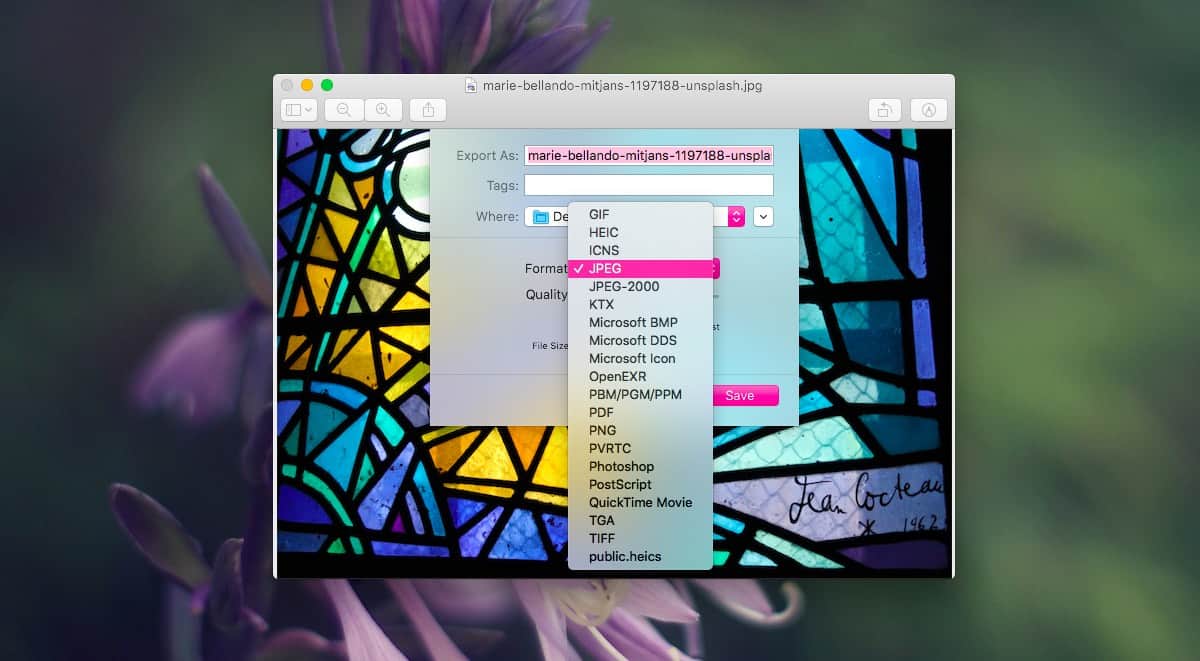
Виберіть формат, до якого потрібно експортувати файлі налаштувати будь-які інші налаштування, якщо вони доступні. Можливо, ви бачите більше або менше форматів, якщо ви відкрили інший файл, але шанси більше схилятися до того, щоб він не відбувся. Ми спробували це з зображенням, і формат PostScript був у списку. Це, безумовно, не формат зображення, що означає, що список навряд чи зміниться залежно від відкритого типу файлу.
Якщо ви користуєтесь Mac довгий час, виможливо, вже знали про ці формати. Вони були перераховані досить просто багато років тому, проте Apple оновила додаток «Попередній перегляд», і менший список, який ви отримуєте зараз, є типовим. Багатьом користувачам це зрозуміло не подобається, але це спрощує доступ до більш часто використовуваних форматів.
Попередній перегляд все ще чудовий додаток, якщо порівнювати йогойого партнерів по інших операційних системах, але є можливість вдосконалення, які Apple ніколи не може зробити. У цій замітці завжди добре придумати клавішу Option, коли ви не можете знайти налаштування, яке раніше було там. Ви здивуєтеся, дізнавшись, що цей ключ може виявити додаткові параметри в більшості місць на macOS. Якщо ви хочете постійно показувати всі ці формати, вам не пощастило.













Коментарі